Quando si crea un nuovo documento in Microsoft Word Di default è impostata la vista verticale delle pagine, detta anche vista libro. Per la maggior parte documenti di testo, istruzioni e persino libri è il più ottimale.
Tuttavia, ci sono situazioni in cui foglio orizzontale conveniente. Ad esempio, quando si inseriscono grafici di grandi dimensioni, fotografie e altri oggetti visivi di grandi dimensioni. In questo caso, è necessario "capovolgere" le pagine.
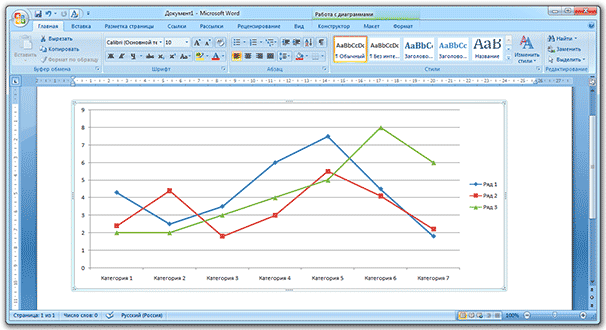
A proposito, che tipo di fogli nel documento - libro o paesaggio - viene chiamato orientamento della pagina.
Come rendere orizzontale tutte le pagine di un documento
1 . Nella parte superiore del programma, vai alla scheda "Layout di pagina" o "Layout" e cerca il pulsante "Orientamento".
2. Fare clic su di esso e selezionare l'opzione "Orizzontale".
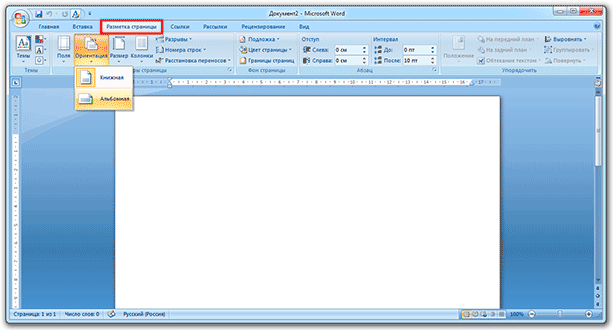
Ora tutti i fogli del documento saranno orizzontali. Se devi restituirli indietro (renderli verticali), facciamo lo stesso, ma invece dell'orientamento orizzontale, selezioniamo verticale.
Come rendere orizzontale solo una (più) pagine
Capita spesso che non sia necessario girare tutte le pagine, ma solo una. Bene, o alcuni. Ad esempio, dentro tesina, dove la parte principale del documento è il testo, ma diversi fogli sono dedicati alle immagini e alla grafica. Quindi è molto più conveniente se sono orizzontali.
1 . Mettiamo il cursore sulla pagina che vuoi rendere orizzontale. Per fare ciò, fai semplicemente clic su di esso per far lampeggiare la bacchetta.
![]()
2. Vai alla scheda "Layout di pagina" nella parte superiore del programma e fai clic sulla piccola freccia nella riga "Imposta pagina" (a destra).
Nella versione di Word 2016, questo viene fatto in modo leggermente diverso: vai alla scheda "Layout", seleziona l'elemento "Campi" e cerca la riga "Campi personalizzati" in basso. Nelle versioni precedenti di Word: File - Imposta pagina.

3 . Nella finestra che appare (nella scheda "Campi"), nella sezione "Orientamento", fai clic su "Orizzontale".

4 . Quindi, nella parte inferiore della finestra nella sezione "Applica:", seleziona "fino alla fine del documento" dall'elenco e fai clic su "OK".
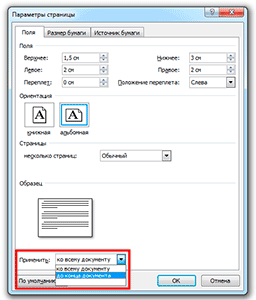
Ora questa pagina e tutto ciò che segue sarà in orientamento orizzontale. Se hai bisogno di avere un solo foglio girato o un paio nel documento, fai lo stesso, ma al contrario:
- Metti un cursore lampeggiante sul foglio che dovrebbe essere il libro (basta cliccarci sopra);
- Nella scheda "Layout di pagina", fai clic sulla piccola freccia accanto a "Imposta pagina";
- Nella finestra, specifica l'orientamento "Ritratto" e in basso seleziona "fino alla fine del documento".
La pagina "girerà" indietro, mentre quella precedentemente creata foglio di paesaggio(s) rimarranno. Ora tutte le pagine successive saranno prenotate.
Quando crei un nuovo documento in MS Office Word, l'orientamento verticale della pagina viene selezionato automaticamente, oggi ti diremo come creare una pagina orizzontale in Word. Naturalmente, l'orientamento verticale è considerato il più ottimale: viene utilizzato attivamente per stampare testi, libri e altre informazioni. Tuttavia, ci sono anche situazioni inverse, quando è necessario un foglio espanso orizzontalmente - è anche chiamato orizzontale, poiché le informazioni su un foglio verticale semplicemente non si adattano.
Come modificare l'orientamento della pagina in orizzontale in Microsoft Word
In genere, le pagine orizzontali vengono utilizzate per inserire un modulo, un documento o qualsiasi altro oggetto che non si adatta fisicamente all'orientamento standard. Naturalmente, un foglio orizzontale è di un ordine di grandezza più piccolo in altezza, ma è notevolmente più largo: questo è il fattore decisivo se è necessario posizionare un elemento largo.La funzionalità del programma MS Word è davvero ampia, è invano sottovalutata. Con pochi click puoi inserire immagini, grafici, tabelle nel documento, modificarlo aspetto, formattalo nel modo che preferisci... questo elenco può continuare per un bel po' di tempo. Sfortunatamente, la maggior parte delle persone che usano questo programma non hanno nemmeno familiarità con le sue funzionalità. Ecco perché molti utenti di Word inesperti si chiedono: "Come creare una pagina orizzontale in Word per aumentare la larghezza del foglio?" Che tu ci creda o no, bastano pochi clic. Per fare ciò, basta trovare un elemento specifico:
Come creare una pagina orizzontale in Word
Non sempre ha senso cambiare l'orientamento di tutte le pagine contemporaneamente, anzi, spesso è necessario cambiarlo in orizzontale solo per una o due pagine. Come farlo? Scopriamolo:
Come puoi vedere, non c'è davvero nulla di complicato: devi solo fare un paio di azioni banali in modo che tutte le pagine del documento diventino orizzontali. Inoltre, è altrettanto difficile modificare l'orientamento di una pagina specifica situata in qualsiasi parte del documento MS Office.
L'orientamento della pagina in un documento MS Word può essere verticale o orizzontale. Molto spesso, durante la formattazione del testo, per le pagine viene utilizzato l'orientamento verticale. Ma succede anche che un disegno, un grafico o un'iscrizione in caratteri grandi non si adatti alla larghezza della pagina. In questo caso, puoi creare una o più pagine orizzontali in Word. Questo è ciò di cui parlerò in questo articolo.
Come rendere l'orientamento orizzontale di tutte le pagine in Word
Questa è la domanda più semplice. aprire documento desiderato, quindi fare clic sulla scheda "Layout di pagina". Nel cap "Impostazioni pagina" fare clic sul pulsante "Orientamento" e selezionare la voce appropriata dal menu. Successivamente, tutte le pagine del documento diventeranno orientate in orizzontale.
Come rendere l'orientamento orizzontale per più pagine in Word
Ora immaginiamo di avere diverse pagine in un documento di Word per le quali devi fare orientamento orizzontale. Tutte le altre pagine devono mantenere l'orientamento verticale.
Per fare ciò, seleziona tutto il testo nelle pagine desiderate, vai alla scheda "Layout di pagina" e nella sezione "Impostazioni pagina" fare clic sulla piccola freccia nell'angolo in basso a destra.

Si aprirà una finestra di dialogo. In esso, nella sezione "Orientamento", inserisci "Paesaggio". Quindi nel campo "Applica", seleziona "al testo selezionato" e fare clic su OK.

Le pagine selezionate sono diventate orientate in orizzontale e tutto il resto è rimasto in verticale.

Puoi creare diverse pagine orizzontali in MS Word in un altro modo. Per fare ciò, metti il \u200b\u200bcorsivo all'inizio del testo, nella pagina da cui iniziano quelli orizzontali, vai alla scheda "Layout di pagina", fai clic sul pulsante "Interruzioni" e seleziona dall'elenco a discesa "Pagina successiva".
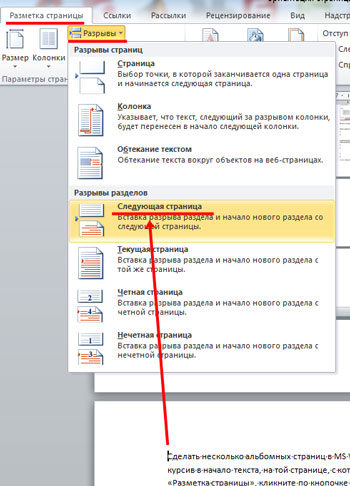
Ora metti il corsivo all'inizio della pagina da cui ricominciano i fogli con orientamento verticale e ripeti tutti i passaggi. Quando i caratteri non stampabili sono abilitati, verrà visualizzata la scritta "Interruzione di sezione (dalla pagina successiva)".
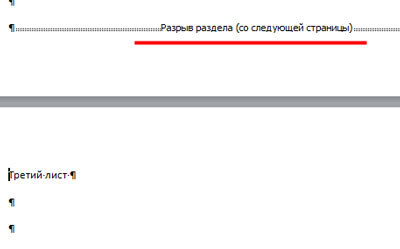
Metti il corsivo su una delle pagine che saranno orizzontali, vai alla scheda "Layout di pagina" e nella sezione "Impostazioni pagina" clicca sulla freccia. Nella finestra successiva, seleziona l'orientamento orizzontale e nel campo "Applica", seleziona "vai alla sezione attuale". Fare clic su OK.
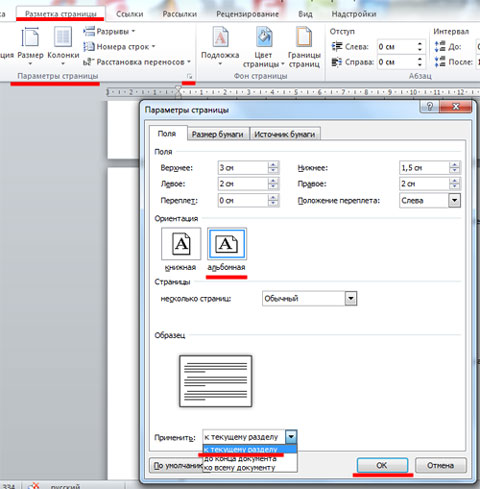
Tutte le pagine che erano nella sezione corrente sono diventate orientate in orizzontale.
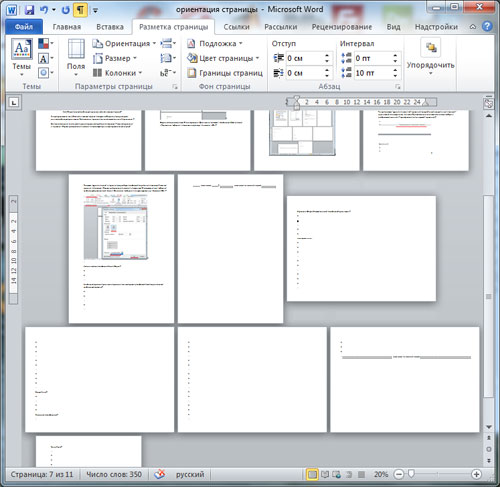
Come creare un foglio orizzontale in Word
Se devi creare una pagina orizzontale in Word, puoi utilizzare i metodi descritti nel paragrafo precedente. Basta applicarli a una pagina.
Ora puoi facilmente creare pagine di libri o orizzontali nel tuo documento. Inoltre, puoi cambiare l'orientamento sia per più che per una pagina.
